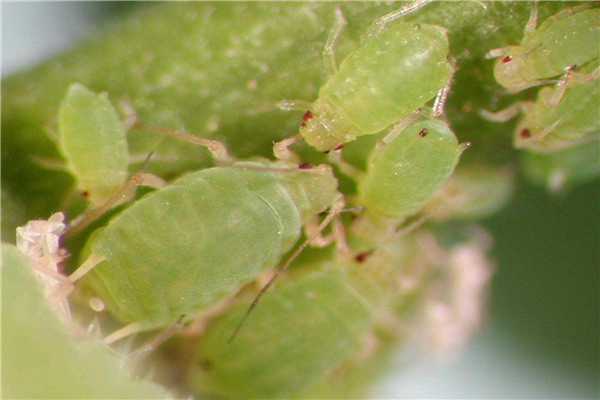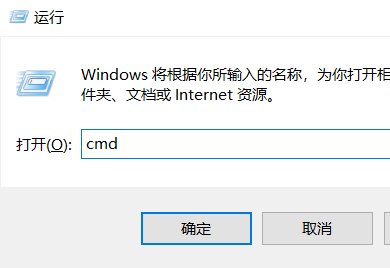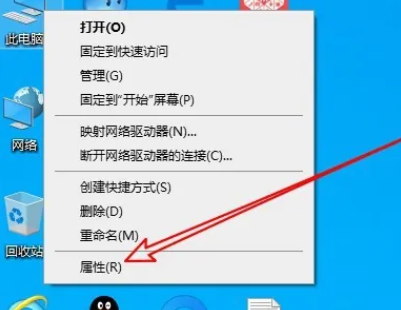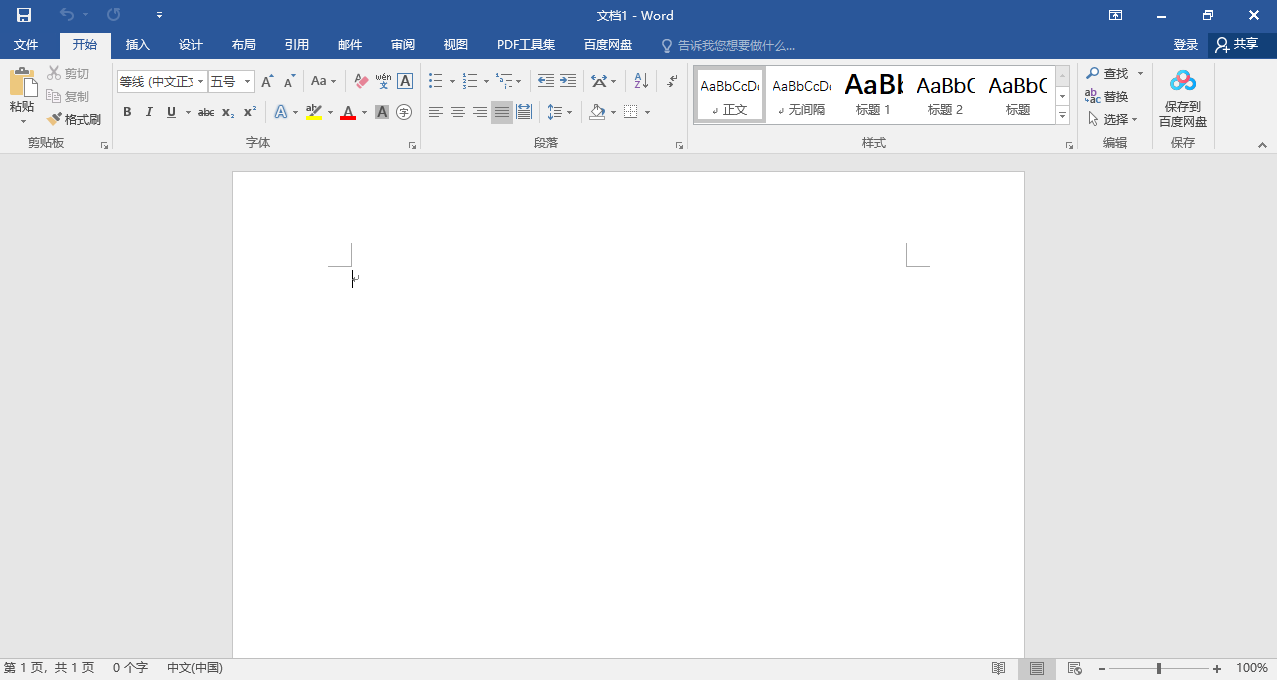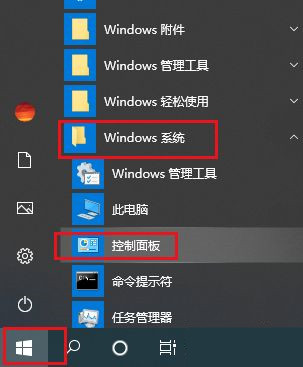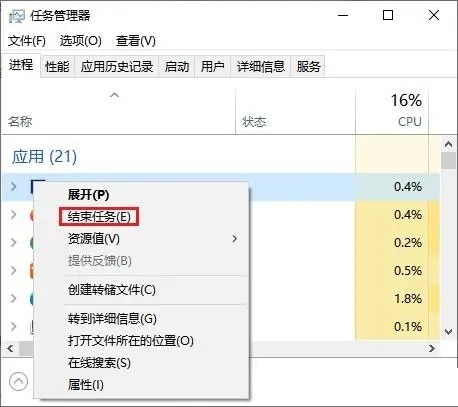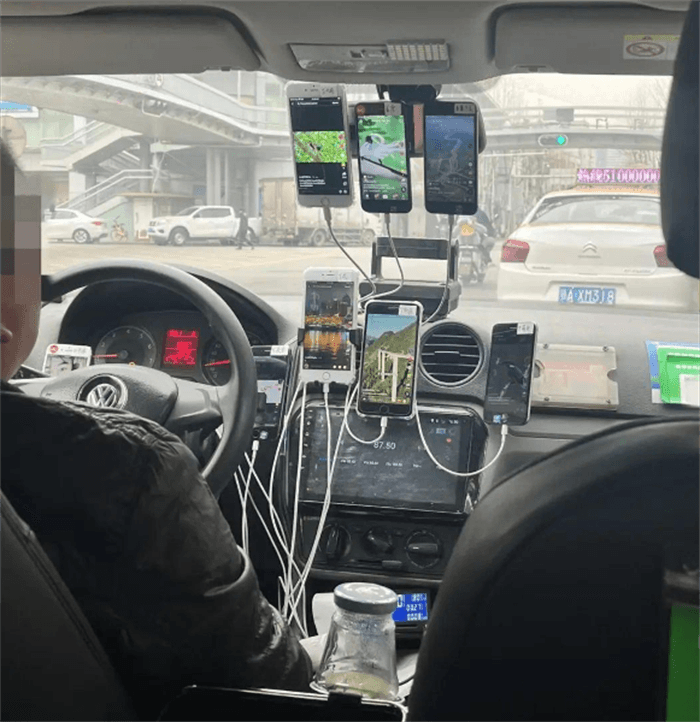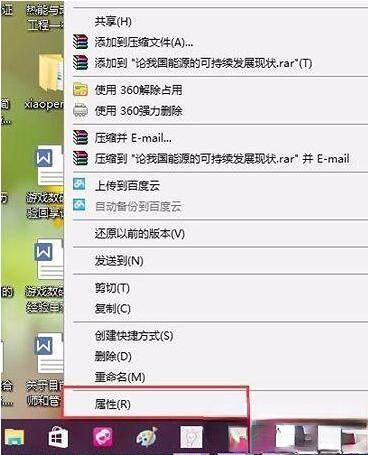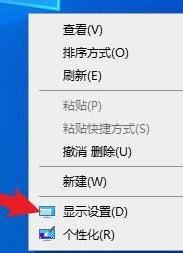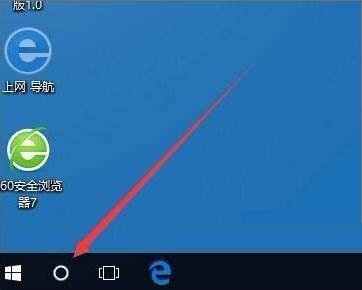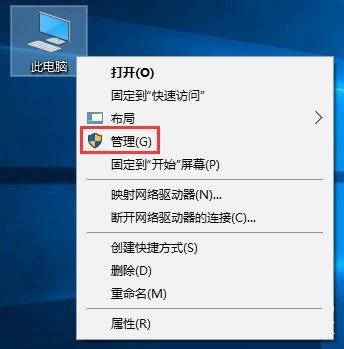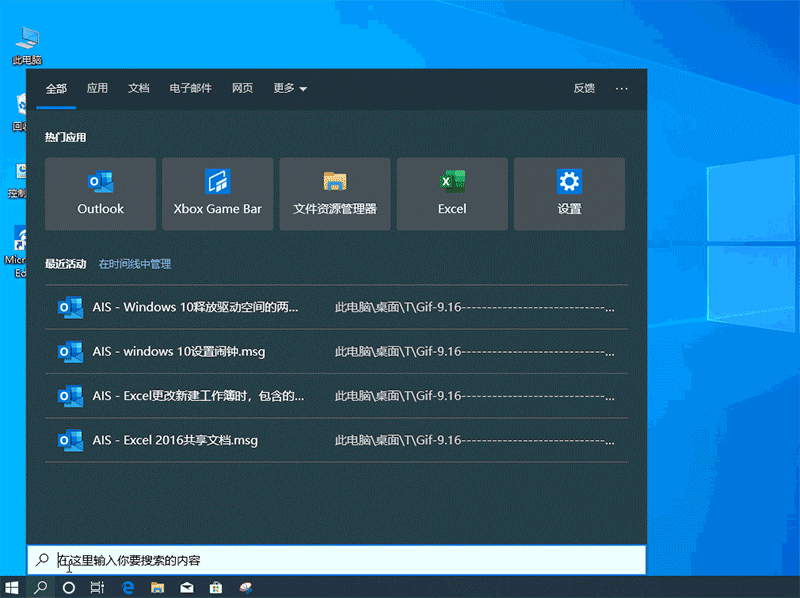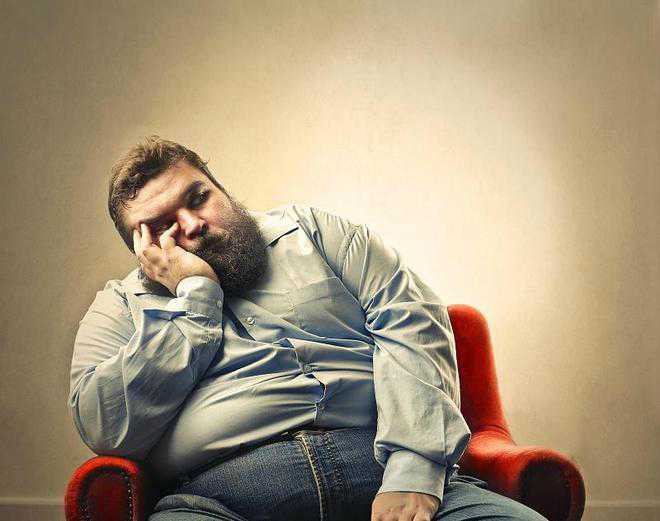最近,许多朋友咨询边肖Win10的搜索文件功能,以了解如果文件找不到该怎么办。接下来我们来看看Win10搜索文件功能找不到文件的解决方法,希望对大家有所帮助。
Win10搜索文件功能找不到文件怎么办?Win10搜索文件功能找不到解决文件的方法。
1.右键单击桌面上的“这台电脑”,然后从选项列表中选择“管理”。
2.进入新界面后,点击左侧“服务和应用”中的“服务”选项,如下图所示。
:  3.然后在右边找到“windows search”,右键点击“开始”,如下图所示。
3.然后在右边找到“windows search”,右键点击“开始”,如下图所示。
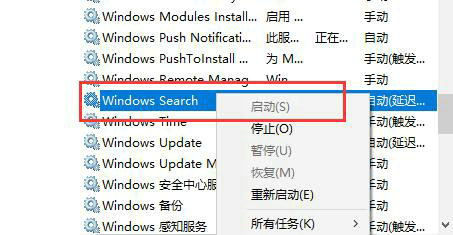 4然后进入控制面板界面,将右上角的查看模式切换为大图标,点击索引选项,如下图所示。
4然后进入控制面板界面,将右上角的查看模式切换为大图标,点击索引选项,如下图所示。
: 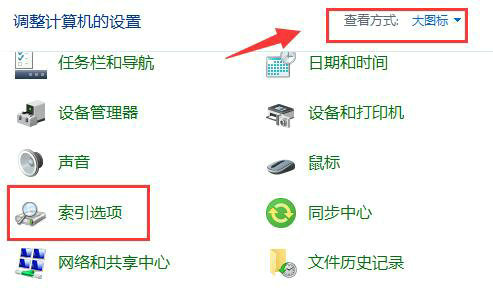 5.点击左下角的“修改”选项,如下图所示。
5.点击左下角的“修改”选项,如下图所示。
: 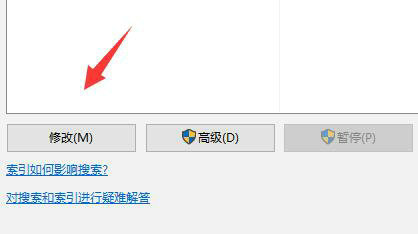 6.取消选中所有选中的项目,点击确定保存,如下图所示。
6.取消选中所有选中的项目,点击确定保存,如下图所示。
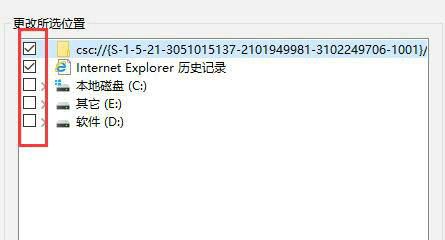 7,然后单击“高级”选项,最后单击其中的“重建”,并等待重建完成以解决问题,如下图所示。
7,然后单击“高级”选项,最后单击其中的“重建”,并等待重建完成以解决问题,如下图所示。
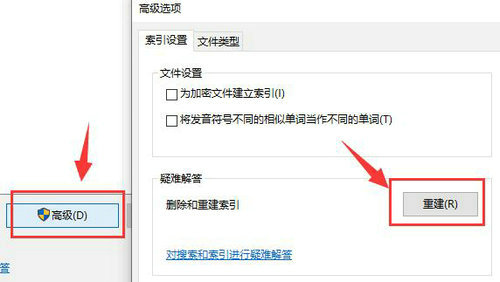
未经允许不得转载:探秘猎奇网 » win10搜索文件功能找不到文件怎么办呀(win10搜索功能文件有但是搜不到)

 探秘猎奇网
探秘猎奇网 win10系统怎么设置闹钟音量(windows10怎么设置闹钟)
win10系统怎么设置闹钟音量(windows10怎么设置闹钟) 属牛的今年多大?财运如何呢
属牛的今年多大?财运如何呢 去拍婚纱照大概多少钱,旅拍婚纱照大概需要多少钱
去拍婚纱照大概多少钱,旅拍婚纱照大概需要多少钱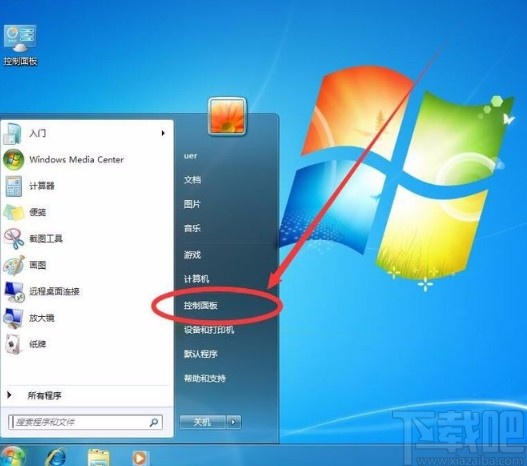 win7调整鼠标指针大小(如何调鼠标移动速度win7)
win7调整鼠标指针大小(如何调鼠标移动速度win7) 女孩为爱减肥去世:体重24.8公斤,网友评论真是太可惜了
女孩为爱减肥去世:体重24.8公斤,网友评论真是太可惜了 win10分辨率用多少最好(win10系统分辨率多少最好)
win10分辨率用多少最好(win10系统分辨率多少最好) 如何设置Word文本框旋转(如何设置word文本框旋转角度)
如何设置Word文本框旋转(如何设置word文本框旋转角度) 失业保险领取条件和标准,个人申领失业保险金最强攻略
失业保险领取条件和标准,个人申领失业保险金最强攻略